ExcelグラフでX軸とY軸を設定する方法
- coldplay.xixiオリジナル
- 2021-01-15 11:19:35121546ブラウズ
Excel グラフで X 軸と Y 軸を設定する方法: まず Excel を開いて挿入するテーブルを選択し、すべてのグラフの X、Y 散布図をクリックし、次に挿入するスタイルを選択して、グラフ要素、最後に座標軸と座標タイトルを確認し、タイトルを編集します。
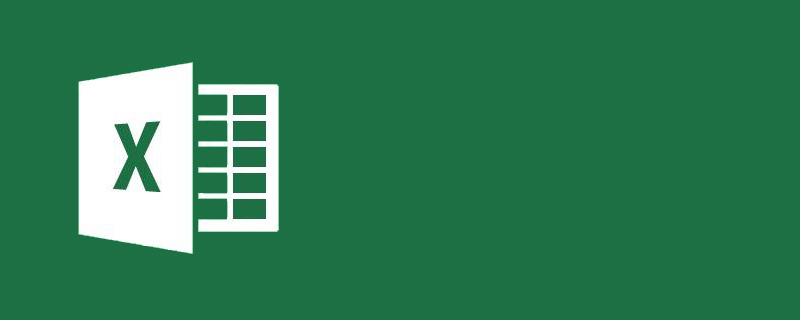
Excel グラフで X 軸と Y 軸を設定する方法:
1. Excel テーブルを開き、テーブル挿入内のデータを選択します。 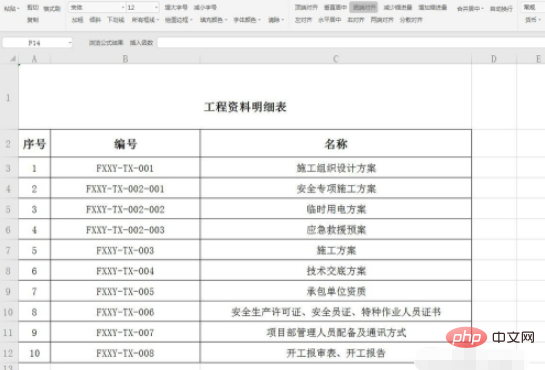
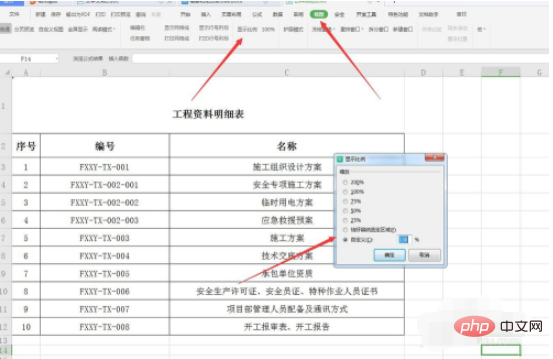
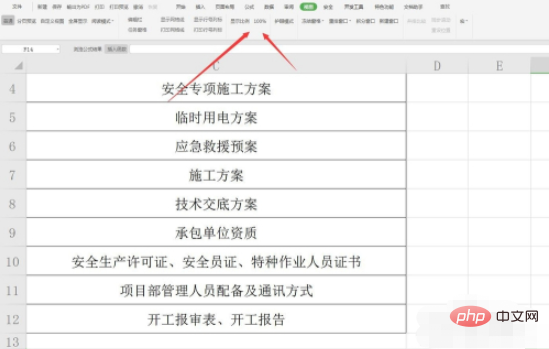
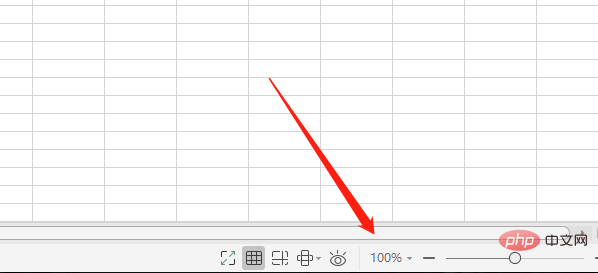
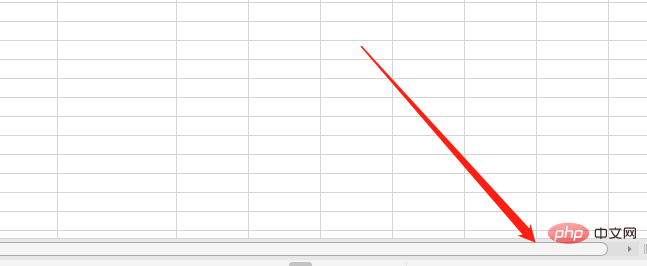
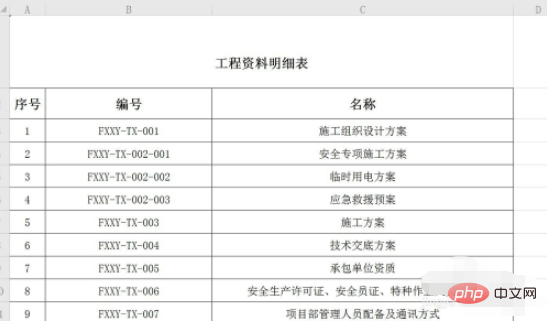
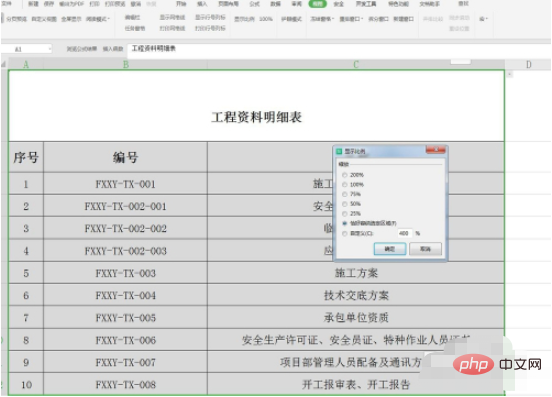
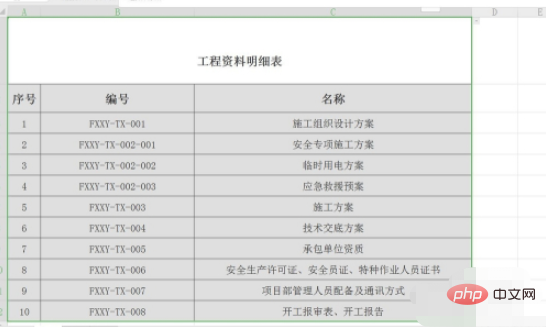
関連する学習の推奨事項:
以上がExcelグラフでX軸とY軸を設定する方法の詳細内容です。詳細については、PHP 中国語 Web サイトの他の関連記事を参照してください。
声明:
この記事の内容はネチズンが自主的に寄稿したものであり、著作権は原著者に帰属します。このサイトは、それに相当する法的責任を負いません。盗作または侵害の疑いのあるコンテンツを見つけた場合は、admin@php.cn までご連絡ください。
前の記事:表を拡大・縮小する方法次の記事:表を拡大・縮小する方法

